1、打开PPT文档,这个文档中的图片没有边框,如果添加了边框会使图片美观许多。

2、要添加边框,先选中图片,点击格式。

3、在格式选项卡下,点击图片边框下拉菜单,首先可以选择边框的颜色。

4、当鼠标移动到相应的颜色上会出现当前颜色的属性,同时文档中的图片也会相应的变化。
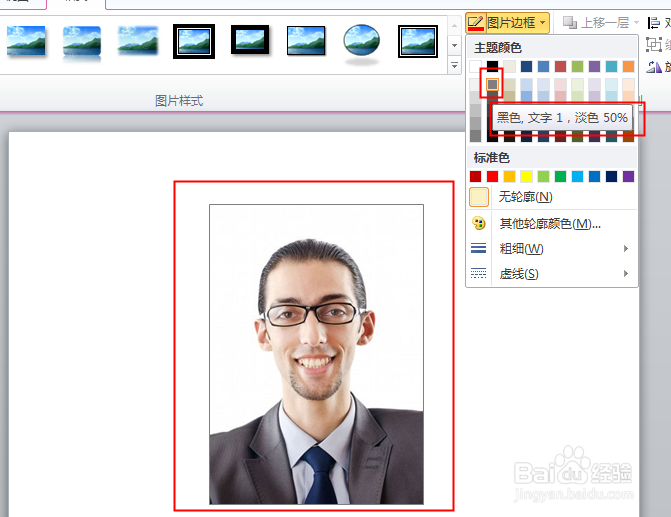
5、然后选择边框线条的粗细程度,如果当前线条提供的粗细度不够,可以点击下面的其他线条。

6、弹出对话框,直接输入合适的线条粗细度,关闭。

7、还有就是要选择边框线条的样式,当前没有合适的样式,可以点击其他线条。

8、弹出对话框,点击复合类型下拉菜单,选择一种样式,关闭。

9、看下图效果,添加了边框的图片效果好多了。

